Tips & Trik
Mengatasi Limit Download pada Google Drive
Mengatasi Limit Download pada Google Drive - Tempat penyimpanan file (dokumen, musik, video dan lainya) online Google Drive mempunyai batasan file yang didownload dalam per hari nya. Dalam keterangannya pada intinya kamu tidak dapat mendownload file, file bisa didownload setelah 24 jam. Dengan adanya keterangan seperti itu, pasti ada rasa kesal, padahal file yang akan didownload sangat penting misalnya.
Keterangan yang muncul kurang lebih seperti ini
Pada era sekarang ini media penyimpanan online, sangat begitu penting. Karena bisa kita gunakan untuk melakukan backup file, karena seperti yang kita tahu menyimpanan file secara offline (hardisk/flashdisk dan lainnya) rawan dengan virus yang mengakibatkan file-file tersebut bisa hilang.
Kembali ke kasus Limit Download pada Google Drive, pada awalnya saya langsung menutup halaman google drive, tapi sekarang sudah ada caranya agar bisa tetap mendownload walaupun terkena limit download.
(Baca juga : Cara dapat dollar dengan adf.ly)
2. Menuju file yang akan di download, contoh alamat nya seperti dibawah ini
https://drive.google.com/uc?id=0BzTdhzb6Kr1Pd2lUczR6RXBoVGc&export=download
0BzTdhzb6Kr1Pd2lUczR6RXBoVGc kita sebut KODE
Gunakan alamat dibawah ini
https://drive.google.com/file/d/KODE/view sehingga menjadi https://drive.google.com/file/d/0BzTdhzb6Kr1Pd2lUczR6RXBoVGc/view
3. Lanjut ke tahap selanjutnya, kamu pilih Add to My Drive dan klik tombol tersebut (seperti gambar dibawah ini)
4. File tersebut akan berada di Google Drive kamu, sekarang ke akun google drive, lalu cari file yang barusan di kamu tambahkan. Jika sudah ketemu, klik kanan File tersebut dan pilih Make a Copy
5. Apabila sudah, kamu akan menemukan file dengan awalan "copy...", contoh pada kasus ini “Copy of Lenovo_A319-www.imadenews.com.zip.rar”
6. Mulai sekarang kamu bisa mendownload file, yang berawalan "copy.."
Keterangan yang muncul kurang lebih seperti ini
“Sorry, you can’t view or download this file at this time. Too many users have viewed or downloaded this file recently. Please try accessing the file again later. If the file you are trying to access is particularly large or is shared with many people, it may take up to 24 hours to be able to view or download the file. If you still can’t access a file after 24 hours, contact your domain administrator.”Seperti dikatakan diatas bahwa Google Drive merupakan salah satu tempat penyimpanan awan (cloud computing) yang mempunyai space 15 GB, dengan kecepatan download yang tidak diragukan lagi. Pasti banyak yang menggunakan tempat penyimpanan ini, ditambah lagi disediakan secara gratis, tanpa biaya. Untuk memiliki tempat penyimpanan yang disediakan 15 GB ini cukup dafttar gmail saja, artinya dari 1 akun gmail, kamu sudah mempunyai tempat penyimpanan online sebesar 15 GB secara gratis.
Pada era sekarang ini media penyimpanan online, sangat begitu penting. Karena bisa kita gunakan untuk melakukan backup file, karena seperti yang kita tahu menyimpanan file secara offline (hardisk/flashdisk dan lainnya) rawan dengan virus yang mengakibatkan file-file tersebut bisa hilang.
Kembali ke kasus Limit Download pada Google Drive, pada awalnya saya langsung menutup halaman google drive, tapi sekarang sudah ada caranya agar bisa tetap mendownload walaupun terkena limit download.
(Baca juga : Cara dapat dollar dengan adf.ly)
Mengatasi Limit Download pada Google Drive
1. Login terlebih dahulu ke akun google kamu dan pastikan google drive punya kamu masih tersedia ruang untuk menyimpan file tersebut2. Menuju file yang akan di download, contoh alamat nya seperti dibawah ini
https://drive.google.com/uc?id=0BzTdhzb6Kr1Pd2lUczR6RXBoVGc&export=download
0BzTdhzb6Kr1Pd2lUczR6RXBoVGc kita sebut KODE
Gunakan alamat dibawah ini
https://drive.google.com/file/d/KODE/view sehingga menjadi https://drive.google.com/file/d/0BzTdhzb6Kr1Pd2lUczR6RXBoVGc/view
3. Lanjut ke tahap selanjutnya, kamu pilih Add to My Drive dan klik tombol tersebut (seperti gambar dibawah ini)
4. File tersebut akan berada di Google Drive kamu, sekarang ke akun google drive, lalu cari file yang barusan di kamu tambahkan. Jika sudah ketemu, klik kanan File tersebut dan pilih Make a Copy
5. Apabila sudah, kamu akan menemukan file dengan awalan "copy...", contoh pada kasus ini “Copy of Lenovo_A319-www.imadenews.com.zip.rar”
6. Mulai sekarang kamu bisa mendownload file, yang berawalan "copy.."







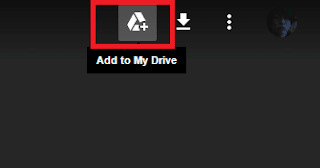
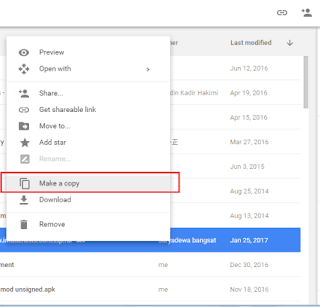
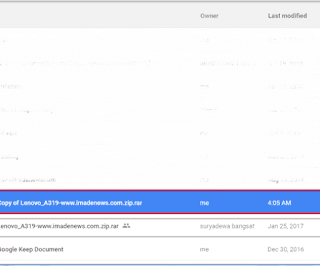
0 comments